计算机出现系统故障的时候很多用户都习惯性的进行系统的重装。其实很多时候我们都没必要那么大费周章的进行重装。出现一些系统小问题的时候其实我们就可以利用小白进入PE进行引导修复,那引导修复的过程是怎样的呢?其实很简单。看完下篇教程,小编相信您就学会了
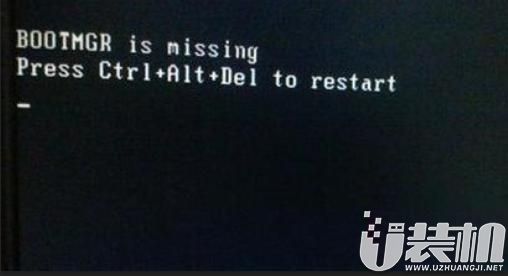
需要的工具:
1、小白U盘启动制作工具
2、准备8G以上U盘
第一步:1、我们进入BIOS设置选择U盘启动等待进入画面。
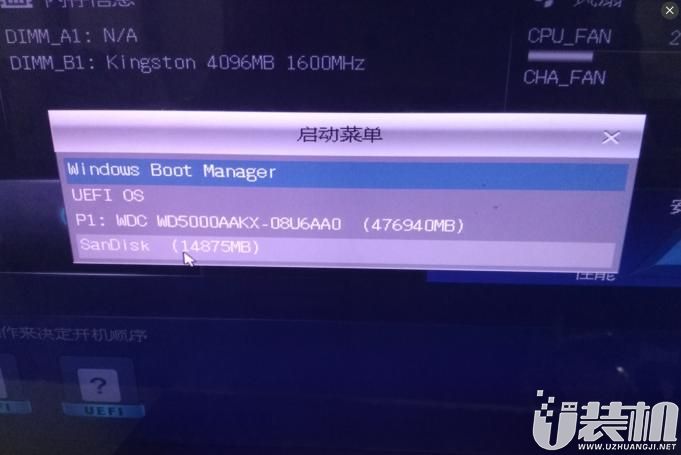
2、在进入界面后我们可以看到WindowsPE/RamOS(新机型),使用键盘上下选择按下回车。

3、我们在进入PE界面找到Windows引导修复,双击打开。
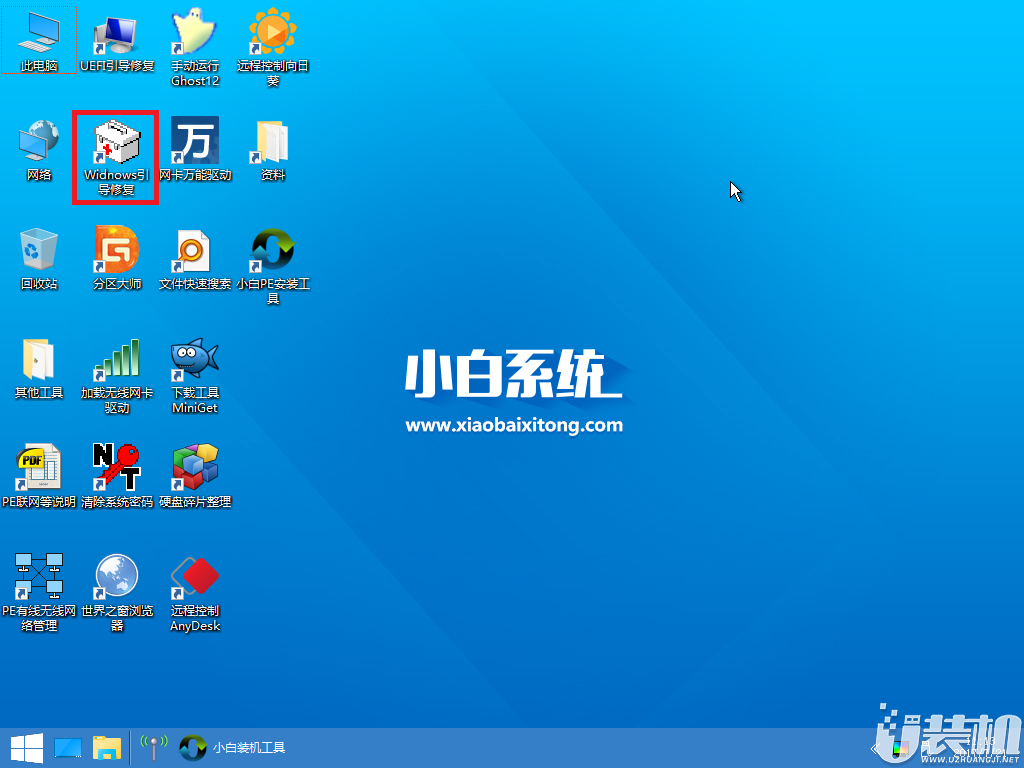
4.打开之后出现一个选择需要修复的引导分区,选择点击C盘
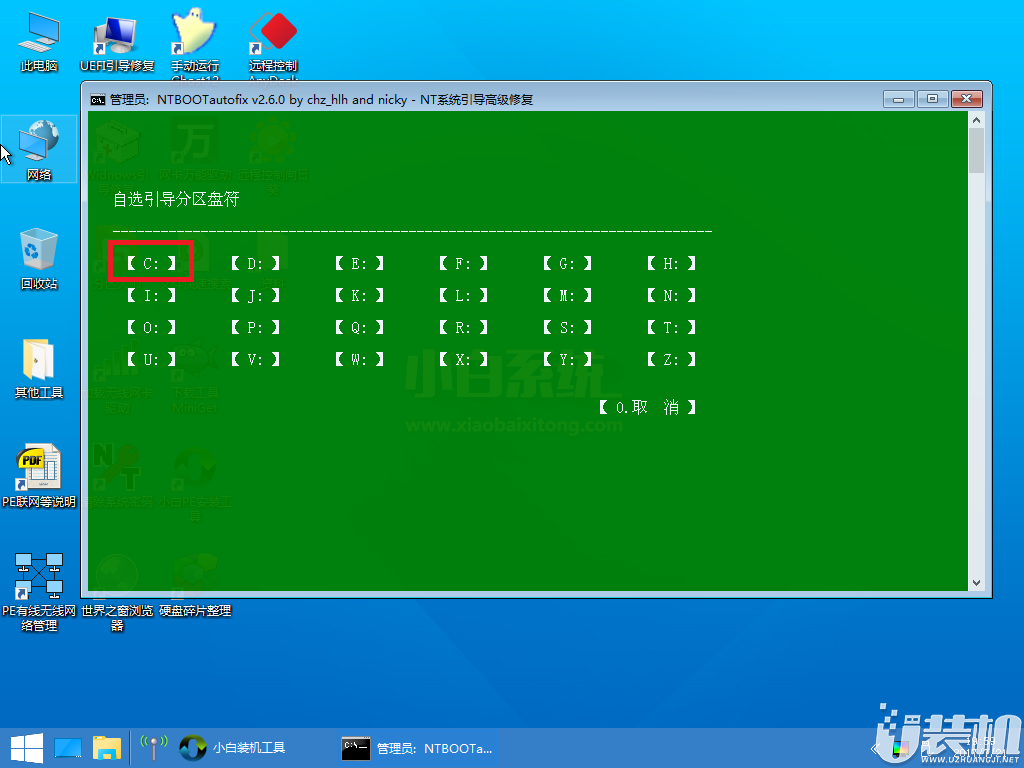
4.在进入之后我们可以看到一个绿色界面,在界面中我们可以看到有个【开始修复】
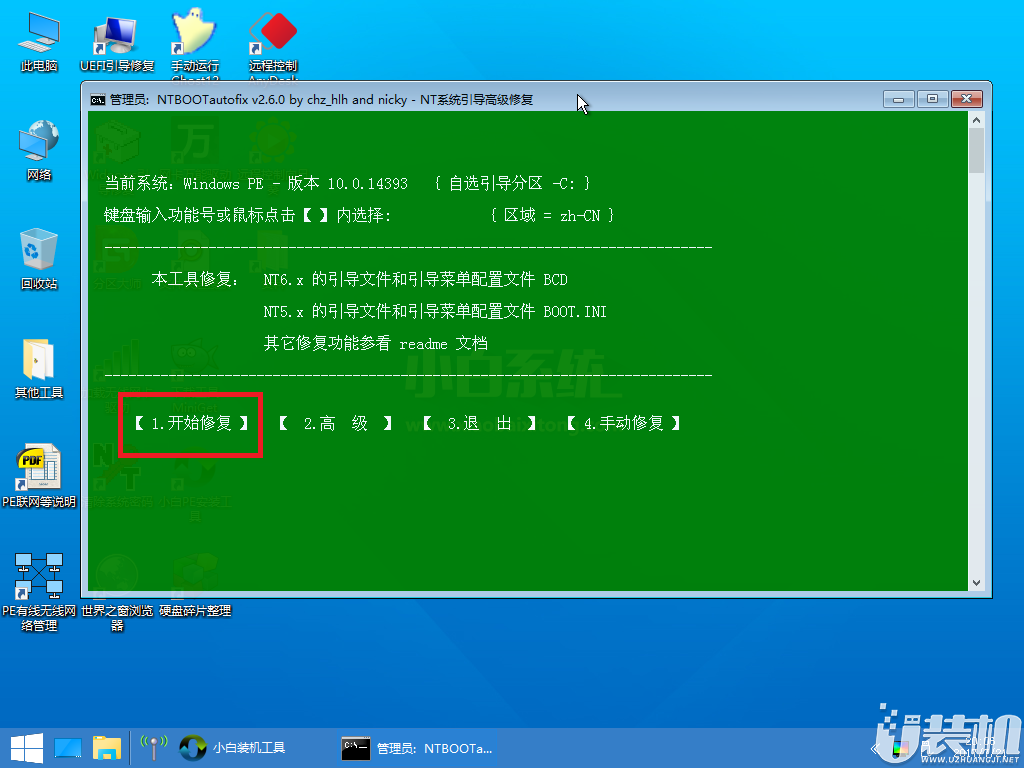
5、我们点击或者按数字1进行修复,然后进入修复,稍微等待一下。
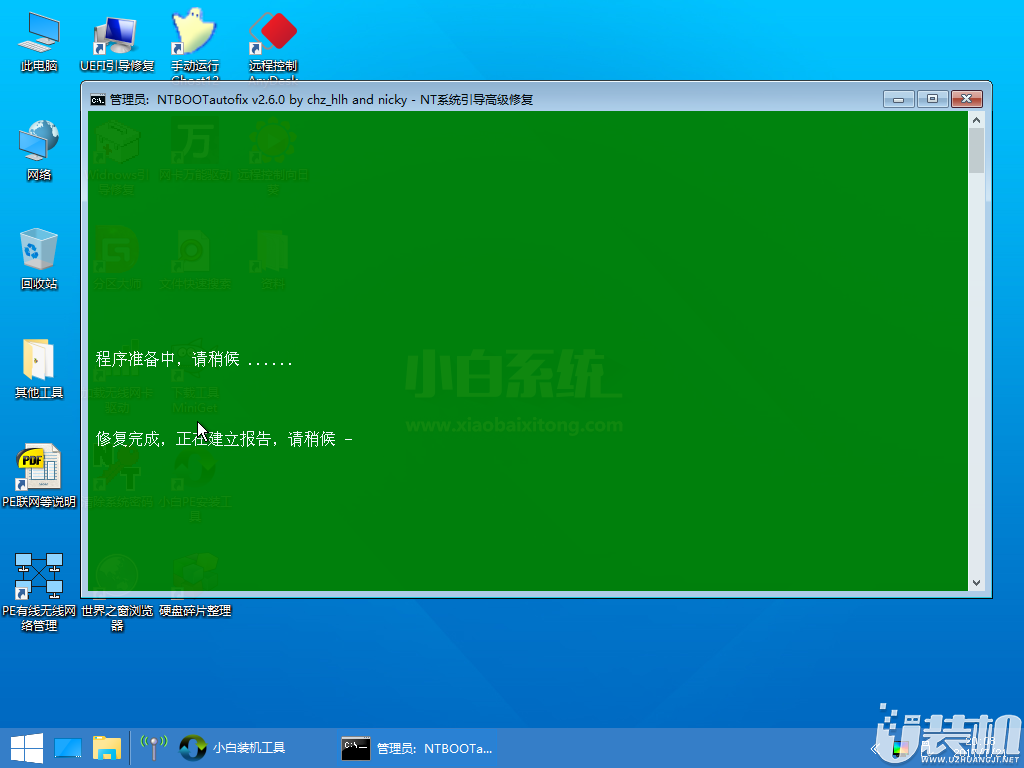
6、接着它会弹出提示修复已成功,点击【退出】或者按数字2退出,重新开机即可
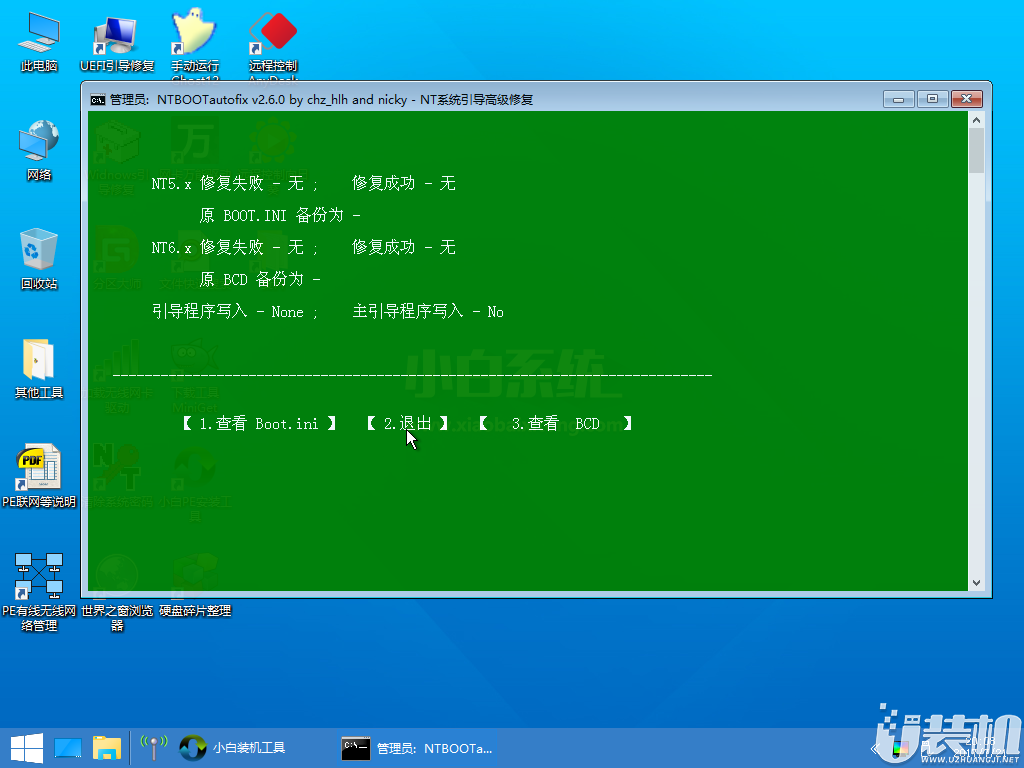
以上使用小白PE工具进行修复系统故障的操作步骤就是这样。小伙伴们还等什么?小编安利的肯定是最实用的,赶紧收藏操作起来吧
双生怨手游最新版
快跑倒霉小哥游戏
花亦山心之月免费版
潜行大师内置MOD菜单最新版
碰碰熊手机版